电脑分屏两个显示器win7 Windows7 系统如何设置双显示器
电脑分屏两个显示器win7,随着科技的发展,电脑已经成为我们生活和工作中不可或缺的一部分,在某些情况下,我们可能需要使用两个显示器来提高工作效率或者享受更广阔的视野。而在Win7系统中,设置双显示器并实现分屏显示是一项相对简单的操作。接下来我们将介绍一些设置步骤,帮助大家轻松实现双显示器的使用。
具体方法:
1.多屏幕模式介绍:
将鼠标放在桌面上,右键 —屏幕分辨率,你将看到屏幕设置选项,如果你安装有两台显示器,而未显示出来,可以单击“检测”进行检测。而后,在多显示器显示中,你将看到,“复制这些显示”和“扩展这些显示”的选项。
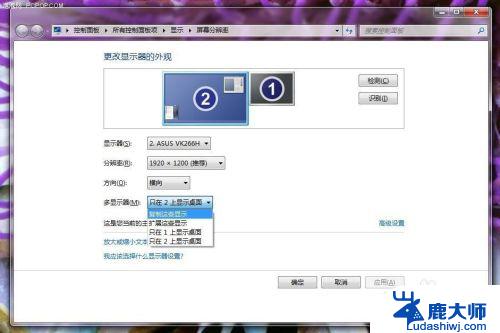
2.复制这些显示:
选择这一选项,你将在两个显示器上看到完全一样的Windows 窗口,其适合为多人展示同一内容,适合会场和户外的商业展示。

3.扩展这些显示:
相对于“复制模式”,扩展模式则更适合于我们一般用户。其可以将两个显示器虚拟为一个完整的显示器,从而扩展了显示空间,在两个显示器下显示连续而不同的内容,同时我们可以自行定义横向或者纵向相加。这种模式比较灵活,适合游戏玩家或者需要同时运行大量程序的用户使用。

4.Windows 7 设置两个显示器的方法:
如果你使用的是AMD 或者 NVIDIA 显卡,可以根据显卡使用说明。在其显卡控制面板中进行设置,当然最简单的还是在Windows 7 自身的控制面板中进行设置。具体方法如上介绍,鼠标放在桌面,右键——屏幕分辨率,而后进行设置即可。你可以根据需求选择复制模式或者扩展模式,而后可以设置不同屏幕的分辨率。和通过拖曳窗口上方的显示器图像来告诉Windows 系统哪一个显示器在右边或者左边
以上就是电脑分屏两个显示器win7的全部内容,如果您还有不懂的地方,可以根据小编的方法来操作,希望能够帮助到您。






